拆机安装联想y400的教程
相信每位入手联想y400的机友都是冲着其貌似其品牌和高性价比的综合考量才敲定的。入手后却发现其实并不是那么回事,因为入手这款机器的机友肯定对其报很高的期望,期望其运行速度超快,玩游戏很爽,渲染大型模型毫无压力还能看看网页电影什么的。但是往往期望越大,失望的时候也就越痛苦。升级是不让其硬件潜力迅速贬值的不二之选,内存和固态硬盘是必须的!在这个经验里不讨论那些入手的时候就假装了120G甚至是256G的SSD和4G内存以及各种背光键盘和高分屏幕的土豪版!此经验完全来自屌丝!

一、4G内存及ssd固态硬盘的选购
1、现在各个电商上基本都能看见这些我们所需配件的影子,你是否也和本屌丝一样,每天上班第一件事或是有事没事就去这些网站看看是不是什么时候降价了?

2、天杀的,比我买的时候又贵了!建议囊中羞涩的机友们还是等到圣诞,春节可能会降价的时候出手。

3、具体在哪选购,建议网购,因为屌丝居多,网购会比较便宜,比实体店可能会便宜,实体店,如果你不是行家,被蒙的可能性远远大于信誉好的电商,比如京东,天猫、易迅什么的。
4、上几张我的4g内存图,固态硬盘由于急不可耐的装上去了,都没来得及拍照!

5、已经拆包了的内存包装,包装很重要,要仔细看清楚的哦,不然被奸商坑了,屌丝就贵大发了!

6、某东的金士顿120g固态硬盘的包装就是这样的。包装也太简单了,但是这货要小一千啊,太尼玛坑了!

二、4G内存及ssd固态硬盘的安装过程
1、开启后盖。不要迷信优酷上那些很迅速开启后盖的加装固态硬盘的视频,人家可是专业人员,并且人家是换了很多遍的!对机器的构造相当了解。所以奉劝大家在开启后盖的时候还是要有耐心。慢慢来,不要着急。首先去掉后盖的螺丝。

2、开后盖的时候我是先从这里下手的,这里先下手的话会比较容易,其他地方建议不要先掰,容易把中层给掰开。那就肯能造成你的排线损坏,并且中层和其他层面是通过一中插桩的方式连接的,暴力掰开这个东西一旦断掉,你就跪了!

3、打开后盖前,取出光驱是必须的,我说点需要注意的,看下图,这个红色框着的锁键只有电池拿掉的时候看的见,并且当再次装上光驱的时候这个键会自动的再锁上,也就是说你在电池装在上面的情况下一般是取不下来光驱的。除非你暴力拿掉。

4、固态硬盘位和内存插槽位。注意那个内存一定要插好,不然可能就不能正常启动。

5、固态硬盘如果是在某猫或者某宝买的,可能会随机附带的有固定螺丝,但是某东的固态硬盘就不会附带螺丝。并且,亲有一颗螺丝就足够了,因为机器上只提供了一个螺丝孔位!所以不要手贱卸掉了两颗光驱螺丝。

6、没有螺丝也没有关系,我们就地取材,光驱上的这个螺丝是可以取下来的,至今没发现有什么影响。为了和大家分享经验,把光驱有取下来。

7、不要相信某贴的什么亲测可用的,我亲测不可用,废了老大劲吧原来硬盘的东西备份出来,然后居然迁移后无法正常开机!
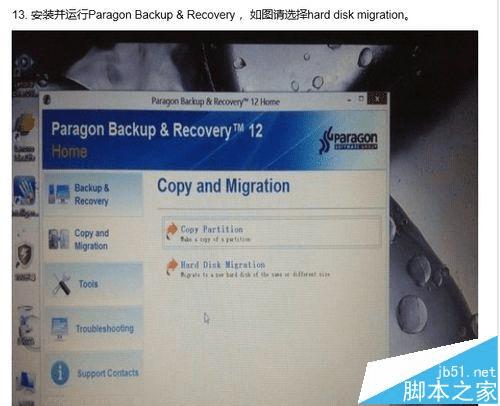
8、关于装好硬盘后如何迁移系统我只能告诉你只有一个办法就是重装,要某你话120大洋去联想的售后重装联想的出厂系统,要某你就装个破解版的win7旗舰版,这个应该难度不大。现在win8.1都发布了,装win8.1也会可以的,激活也是方便的,我就不在多多累述。什么迁移系统全是鬼话,因为你系统在运行的情况下有些系统文件是不允许复制的!除非你现在的硬盘里装了双系统,然后进入一个系统去备份另一个系统,这样是可行的。
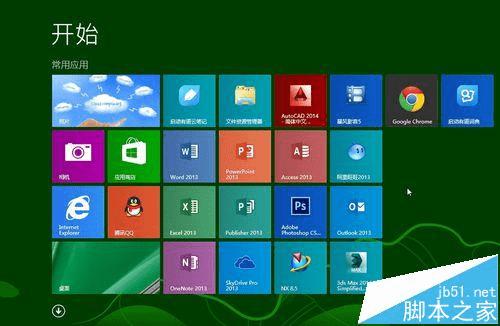
注意事项:
1、在装回光驱的时候一定要确保那个电池仓里的锁键是处于开锁状态的,否则有可能损坏光驱卡槽。在整之前请记得备份你的重要数据。
本文地址:http://www.45fan.com/dnjc/77194.html
